Инсталиране на личното приложение Power Apps в Microsoft Teams
Лично приложение е приложение на Teams, което има личен обхват. Power Apps по подразбиране е на разположение, за да изберете и добавите в раздел в избрания от вас канал. Повече информация: Лични приложения
Отворете Microsoft Teams и след това изберете Още добавени приложения (...).
Търсете Power Apps.
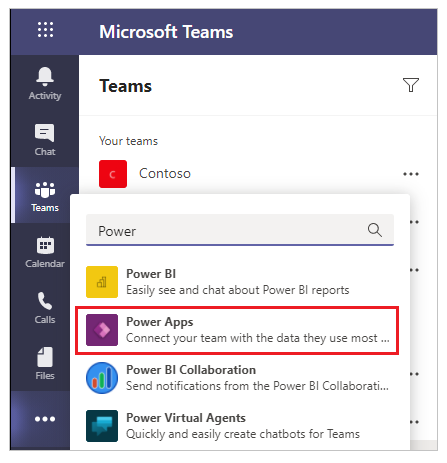
Избери Добавяне.
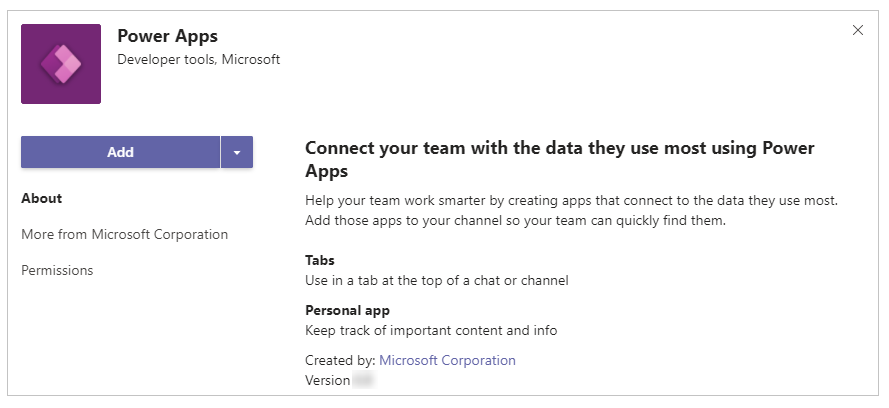
Power Apps вече се добавя към Teams. Можете да получите достъп до приложението в Teams от левия прозорец.
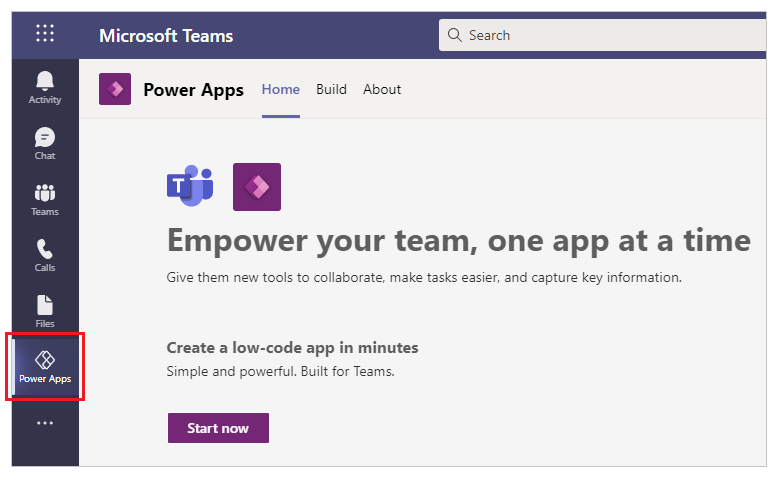
Съвет
Като алтернатива на използването на менюто за излитане можете да изберете Приложения от долния ляв ъгъл в Teams и след това потърсете Power Apps, за да инсталирате приложението.
Закачане на Power Apps към Teams
За лесен достъп до приложението Power Apps щракнете с десния бутон върху приложението Power Apps от  и след това изберете Закачане.
и след това изберете Закачане.
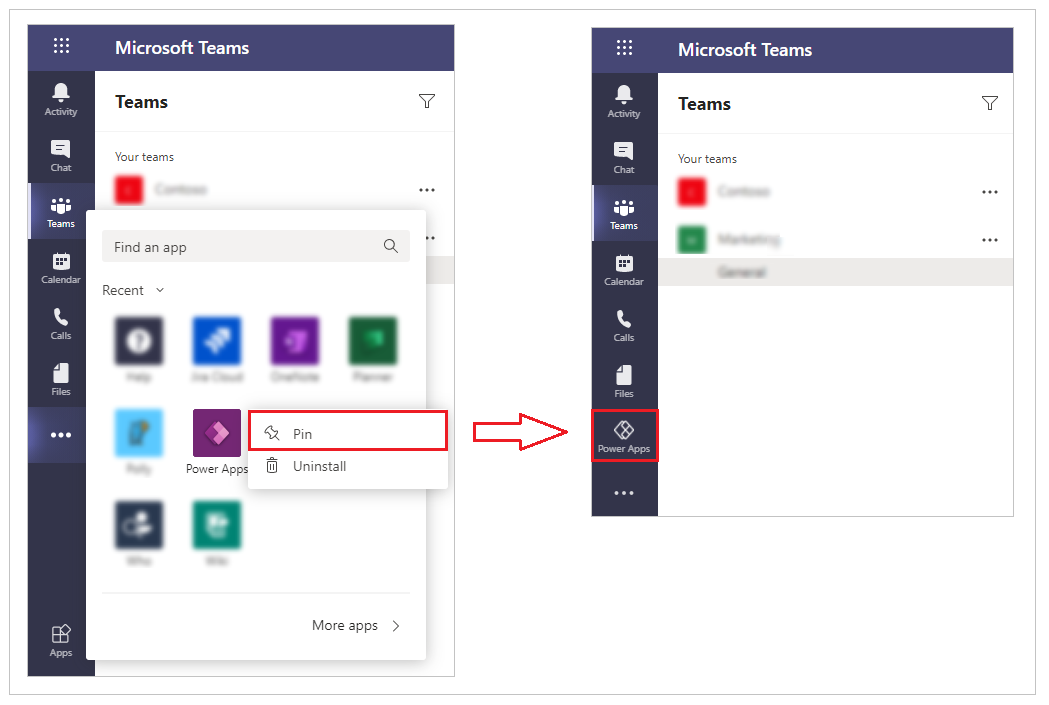
Това действие добавя Power Apps в лявата лента на Teams за бърз достъп.
Когато закачите приложението Power Apps, текстът на иконата на приложението в лентата на Teams се променя от курсив на нормален, за да отразява закаченото приложение.
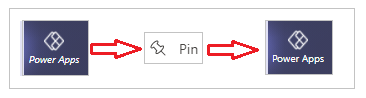
Можете да откачите приложението Power Apps по всяко време чрез щракване с десния бутон върху приложението Power Apps в лявата лента и след това избиране на Откачане.
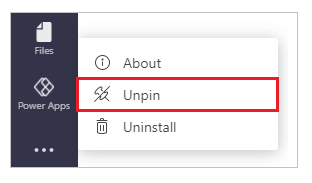
Приложение в изскачащ прозорец
Ако използвате настолно приложение Microsoft Teams, можете да използвате опцията за Изскачащо меню за отваряне на Power Apps в отделен прозорец за лесна употреба.
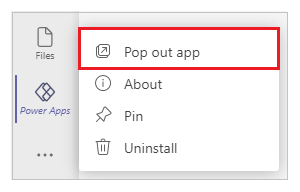
По този начин можете да продължите да използвате Microsoft Teams за ежедневни взаимодействия и все пак да можете да си взаимодействате Power Apps отделно.
Следващи стъпки
Създаване на първото ви приложение в Teams
Преглед на приложението на Power Apps
Бележка
Можете ли да ни споделите повече за езиковите си предпочитания за документацията? Попълнете кратко проучване. (имайте предвид, че това проучване е на английски език)
Проучването ще отнеме около седем минути. Не се събират лични данни (декларация за поверителност).